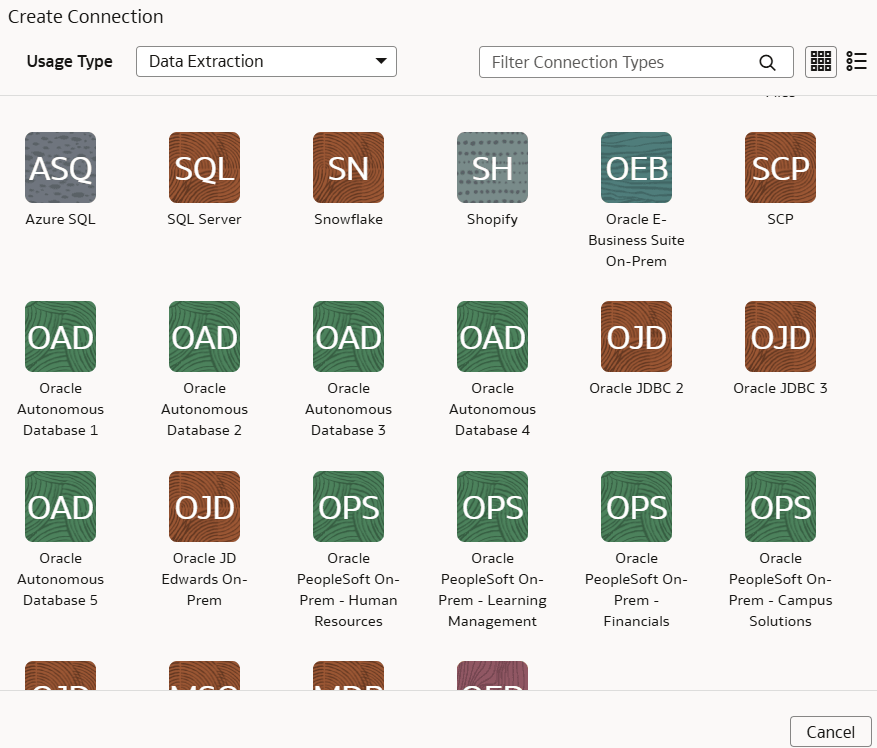Daten aus Snowflake in Oracle Fusion Data Intelligence laden (Vorschau)
Als Serviceadministrator können Sie mit dem Oracle Fusion Data Intelligence-Extraktionsservice Daten aus einer Snowflake-Instanz abrufen.
Sie können diese Daten später verwenden, um Datenerweiterungen für verschiedene Anwendungsfälle von Enterprise Resource Planning und Supply Chain Management zu erstellen. Stellen Sie die Verbindung von Fusion Data Intelligence zu Ihrer Snowflake-Instanz her, um die Datenerfassung zu starten, gefolgt von einer Erweiterung.
Hinweis
Snowflake erfordert manchmal, dass API-Aufrufe von einer bekannten IP-Adresse stammen. Wenn Verbindungsprobleme aufgrund einer nicht autorisierten IP auftreten, leiten Sie ein Oracle Support-Ticket weiter, um die erforderliche Oracle-IP-Adresse für Ihre Snowflake-Ausnahmeliste zu erhalten.
Snowflake erfordert manchmal, dass API-Aufrufe von einer bekannten IP-Adresse stammen. Wenn Verbindungsprobleme aufgrund einer nicht autorisierten IP auftreten, leiten Sie ein Oracle Support-Ticket weiter, um die erforderliche Oracle-IP-Adresse für Ihre Snowflake-Ausnahmeliste zu erhalten.
Stellen Sie sicher, dass Snowflake auf der Seite "Features aktivieren" aktiviert ist, bevor Sie diese Verbindung erstellen. Siehe Vorschaufeatures verfügbar machen.